Toshiba SATELLITE A300, EQUIUM A300 Manual [de]

Benutzerhandbuch
A300
computers.toshiba-europe.com
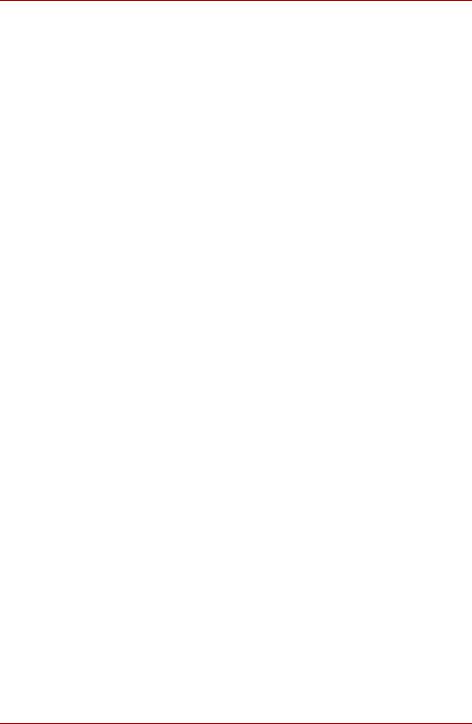
A300
Copyright
© 2008 by TOSHIBA Corporation. Alle Rechte vorbehalten. Jede Wiedergabe oder Verwertung außerhalb der durch das Copyright erlaubten Grenzen ist ohne vorherige schriftliche Genehmigung seitens TOSHIBA unzulässig. Bezüglich der Nutzung der in diesem Handbuch enthaltenen Informationen wird keine Patenthaftung übernommen.
TOSHIBA A300 Mobiler Personal Computer Benutzerhandbuch Erste Auflage Mai 2008
Das Urheberrecht für Musik, Filme, Computerprogramme, Datenbanken und anderes geistiges Eigentum, das durch das Urheberrechtgesetz geschützt ist, liegt bei den Autoren oder den Eigentümern im urheberrechtlichen Sinn. Urheberrechtlich geschütztes Material darf nur für den privaten Gebrauch bzw. den Gebrauch in der eigenen Wohnung vervielfältigt werden. Jegliche andere Verwendung als die oben beschriebene (einschließlich der Digitalisierung, Änderung oder Übertragung von kopiertem Material sowie der Verteilung in einem Netzwerk) ohne Einwilligung der Urheberrechtseigentümer ist eine Verletzung des Urheberrechts oder der Autorenrechte und stellt eine Ordnungswidrigkeit oder strafbare Handlung dar. Bitte halten Sie die Gesetze bezüglich des Urheberrechts ein und erstellen Sie keine unrechtmäßigen Kopien dieses Handbuchs.
Wichtige Informationen
Dieses Handbuch wurde validiert und auf Korrektheit überprüft. Die hierin enthaltenen Anweisungen und Beschreibungen waren zur Zeit der Erstellung des Handbuchs für den mobilen Personal Computer
TOSHIBA A300 korrekt. Nachfolgende Computer und Handbücher können jedoch ohne vorherige Ankündigung geändert werden. TOSHIBA übernimmt keine Haftung für Schäden, die direkt oder indirekt durch Fehler, Auslassungen oder Abweichungen zwischen Computer und Handbuch verursacht werden.
Marken
IBM ist eine eingetragene Marke und IBM PC und PS/2 sind Marken der International Business Machines Corporation.
Intel, Intel SpeedStep und Intel Core und Centrino sind Marken oder eingetragene Marken der Intel Corporation.
Windows und Microsoft sind eingetragene Marken und Windows Vista ist eine Marke der Microsoft Corporation.
Photo CD ist eine Marke von Eastman Kodak.
Memory Stick ist eine eingetragene Marke und i.LINK ist eine Marke der Sony Corporation.
Bluetooth™ ist eine eingetragene Marke der Eigentümer und wird von TOSHIBA unter Lizenz verwendet.
ii |
Benutzerhandbuch |
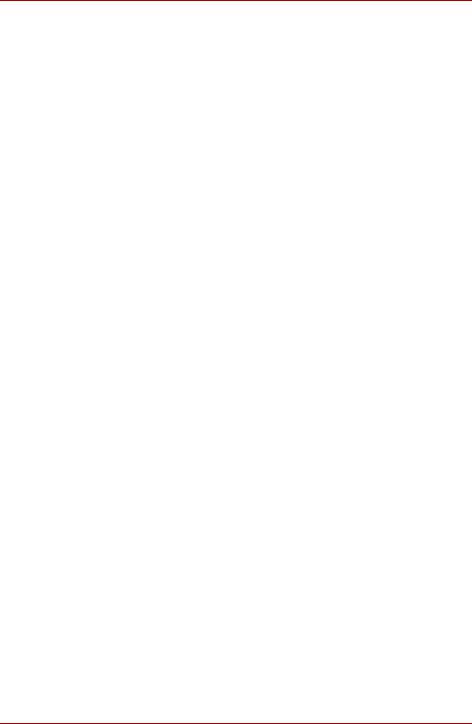
A300
DVD MovieFactory ist eine Marke von Ulead Systems, Inc. Labelflash™ ist eine Marke der YAMAHA CORPORATION.
Hergestellt unter Lizenz von Dolby Laboratories. „Dolby“ und das Doppel-D-Symbol sind Marken von Dolby Laboratories. Vertrauliches und unveröffentlichtes Material. Copyright 1992-1997 Dolby Laboratories. Alle Rechte vorbehalten.
Hergestellt unter Lizenz von Digital Theater Systems, Inc. US-Patente Nr. 5,451,942; 5,956,674; 5,974,380; 5,978,762; 6,226,616; 6,487,535; weitere USund weltweite Patente erteilt oder anhängig. „DTS“ und „DTS Digital Surround“ sind eingetragene Warenzeichen von Digital Theater Systems, Inc. Copyright 1996, 2003 Digital Theater Systems, Inc. Alle Rechte vorbehalten.
In diesem Handbuch können auch andere Marken und eingetragene Marken als die oben aufgeführten verwendet werden.
Macrovision-Lizenzhinweise
DVD-Herstellungslizenzvereinbarung
Dieses Produkt enthält Technologien zum Schutz des Urheberrechts, die durch US-Patente und anderer Rechte auf geistiges Eigentum geschützt sind. Die Verwendung dieser Technologien zum Schutz des Urheberrechts muss durch Macrovision autorisiert sein und ist nur für die Verwendung zu privaten Zwecken und andere Anzeigeverwendung gedacht sofern nicht anders durch die Macrovision Corporation genehmigt. Die Zurückentwicklung (Reverse Engineering) und die Disassemblierung sind verboten. Die Verfügbarkeit der Technologie zum Schutz des Urheberrechts hängt vom gekauften Modell ab.
Für RTLA (Lizenzvereinbarung für eingeschränkte Technologie)
Dieses Produkt enthält Technologie zum Schutz des Urheberrechts, die durch US-Patente, beispielsweise Patentnummer 5,315,448 und 6,836,549, und Patente anderer Länder und andere geistige Eigentumsrechte geschützt ist. Die Nutzung der Kopierschutztechnologie von Macrovision im Produkt muss von Macrovision genehmigt werden. Die Zurückentwicklung (Reverse Engineering) und die Disassemblierung sind verboten. Die Verfügbarkeit der Technologie zum Schutz des Urheberrechts hängt vom gekauften Modell ab.
Benutzerhandbuch |
iii |
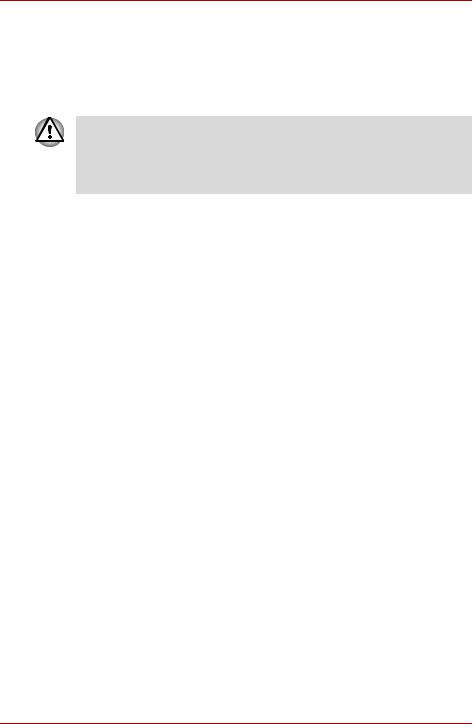
A300
Sicherheitshinweise
Beachten Sie die nachstehenden Sicherheitsrichtlinien, um Verletzungen und Sachschäden zu vermeiden.
Bei der Verwendung des Computers
Verwenden Sie den tragbaren Computer nicht über einen längeren Zeitraum, wenn er mit der Unterseite auf Ihren Oberschenkeln steht. Bei längerem Betrieb kann sich die Unterseite stark erwärmen.
Der anhaltende Hautkontakt mit dem Computer kann zu Unbehagen oder sogar leichten Verbrennungen führen.
■Versuchen Sie nicht, den Computer selbst zu reparieren. Halten Sie sich immer genau an die Installationsanweisungen.
■Transportieren Sie Akkus nicht in Taschen, Geldbörsen oder ähnlichen Behältern, in denen Metallgegenstände (zum Beispiel Autoschlüssel) einen Kurzschluss der Akkuanschlüsse verursachen könnten. Der dabei entstehende Stromfluss kann zu extrem hohen Temperaturen und möglicherweise Brandverletzungen oder -schäden führen.
■Achten Sie darauf, dass keine Gegenstände auf dem Netzkabel des Netzadapters abgestellt werden und dass keine Stolpergefahr durch das Netzkabel besteht.
■Wenn Sie den Computer im Netzbetrieb verwenden oder den Akku aufladen, achten Sie darauf, dass die Wärme des Netzadapters gut abgegeben werden kann. Bedecken Sie den Netzadapter nicht mit Papier oder anderen Materialien; dadurch kann es zu einem Wärmestau kommen. Verwenden Sie den Netzadapter nicht, wenn er sich in einer Tasche befindet.
■Verwenden Sie nur die für die Verwendung mit diesem Computer empfohlenen Netzadapter und Akkus. Wenn Sie einen anderen Netzadapter oder Akku verwenden, kann es zu einem Brand oder einer Explosion kommen.
■Überprüfen Sie vor dem Anschließen des Computers an eine Steckdose, ob der Netzadapter für die Netzspannung ausgelegt ist. 115 V/60 Hz in den meisten Teilen Nordund Südamerikas und in einigen Ländern in Fernost, zum Beispiel Taiwan. 100 V/50 Hz im östlichen Japan, 100 V/60 Hz im westlichen Japan. 230 V/50 Hz in den meisten Ländern Europas, im Nahen Osten und in Fernost.
■Wenn Sie den Netzadapter mit einem Verlängerungskabel verwenden, achten Sie darauf, dass die Gesamtstromstärke der an das Verlängerungskabel angeschlossenen Geräte nicht die Nennstromstärke des Verlängerungskabels übersteigt.
■Um den Computer vollständig von der Stromzufuhr zu trennen, schalten Sie ihn aus, nehmen den Akku heraus und ziehen den Netzadapter aus der Steckdose.
iv |
Benutzerhandbuch |
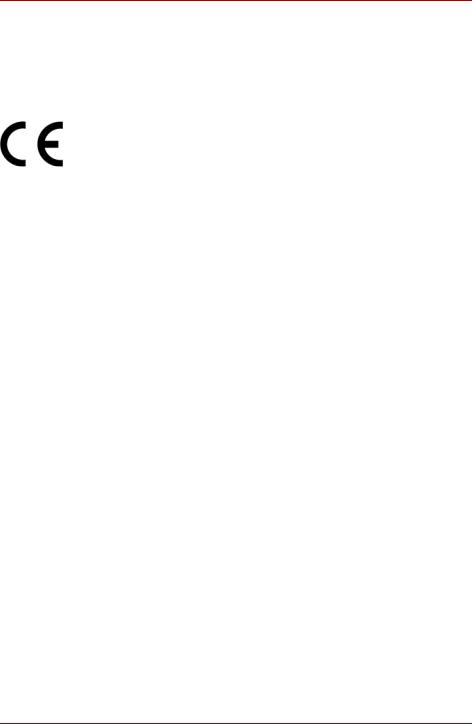
A300
■Um das Risiko eines elektrischen Schlages zu vermeiden, sollten Sie während eines Gewitters keine Kabel anschließen oder abtrennen, Wartungsarbeiten durchführen oder Komponenten einoder ausbauen.
■Stellen Sie den Computer zum Arbeiten auf einer ebenen Oberfläche ab.
Erklärung zur EU-Konformität
Dieses Produkt trägt das CE-Kennzeichen in Übereinstimmung mit den entsprechenden europäischen Richtlinien. Verantwortlich für die CE-Kennzeichnung ist die TOSHIBA Europe GmbH, Hammfelddamm 8, 41460 Neuss, Deutschland.
Den vollständigen und offiziellen Text der EU-Konformitätserklärung finden Sie auf der TOSHIBA-Website unter http://epps.toshiba-teg.com im Internet.
Erfüllung von CE-Normen
Dieses Produkt trägt das CE-Kennzeichen in Übereinstimmung mit den entsprechenden europäischen Richtlinien, besonders der EMV-Richtlinie 89/336/EEC für das Notebook und elektronische Zubehörteile einschließlich des mitgelieferten Netzadapters, der R&TTE-Richtlinie 1999/5/EEC bei implementierten Telekommunikations-Zubehörteilen sowie der Niederspannungsrichtlinie 73/23/EC für den mitgelieferten Netzadapter.
Dieses Produkt und die Originaloptionen (Zubehör/Erweiterungen) erfüllen die zur CE-Konformität herangezogenen Normen bezüglich der elektromagnetischen Verträglichkeit (EMV) und Sicherheit. TOSHIBA kann jedoch nicht garantieren, dass dieses Produkt diese EMV-Normen auch dann erfüllt, wenn Optionen (z. B. Grafikkarte, Modem) oder Kabel
(z. B. Druckerkabel), die nicht von TOSHIBA hergestellt oder vertrieben werden, angeschlossen oder eingebaut werden. In diesem Fall ist die Person, die diese Optionen / Kabel angeschlossen / eingebaut hat, dafür verantwortlich, dass die erforderlichen Normen erfüllt werden. Um generell Probleme mit der EMV zu vermeiden, sollten die folgenden Hinweise beachtet werden:
■Es sollten nur Optionen mit CE-Kennzeichnung angeschlossen oder eingebaut werden
■Es sollten nur bestmöglich abgeschirmte Kabel angeschlossen werden.
Arbeitsumgebung
Dieses Produkt erfüllt die EMV-Standards (elektromagnetische Verträglichkeit) für Wohn-, Gewerbeund Geschäftsbereiche sowie Kleinbetriebe.
TOSHIBA weist ausdrücklich darauf hin, dass dieses Produkt nicht für die Verwendung in anderen Arbeitsumgebungen freigegeben ist.
Folgende Umgebungen sind beispielsweise nicht geeignet:
■ndustrieumgebungen (z. B. Bereiche, in denen mit einer Netzspannung von 380 IV und drei Phasen gearbeitet wird).
■Medizinische Einrichtungen
■Fahrzeuge
■Flugzeuge
Benutzerhandbuch |
v |
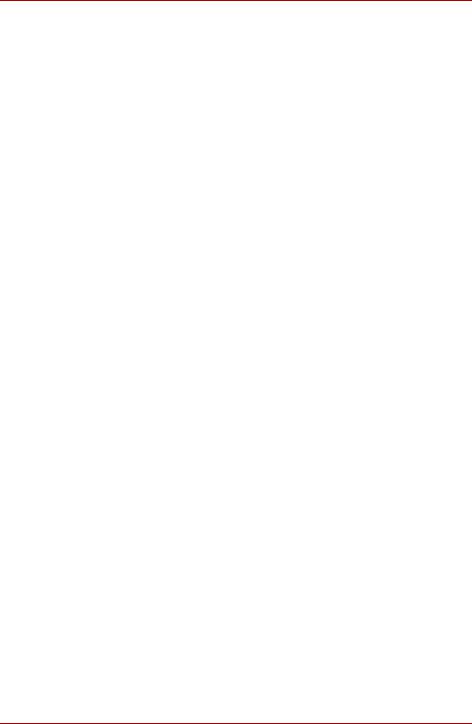
A300
Für alle eventuellen Folgen, die aufgrund der Verwendung dieses Produkts in nicht geeigneten Arbeitsumgebungen entstehen könnten, ist TOSHIBA nicht verantwortlich.
Mögliche Folgen der Verwendung dieses Produkts in nicht geeigneten Umgebungen sind:
■Störung/Fehlfunktion von anderen Geräten oder Maschinen in der näheren Umgebung des Betriebsortes dieses Produkts
■Fehlfunktion oder Datenverlust, der bei diesem Produkt durch Störungen durch andere Geräte oder Maschinen in der näheren Umgebung hervorgerufen wird
TOSHIBA empfiehlt daher dringend die Überprüfung der elektromagnetischen Verträglichkeit, bevor dieses Produkt in einer nicht ausdrücklich als geeignet bezeichneten Umgebung eingesetzt wird. Bei Fahrzeugen oder Flugzeugen ist für die Verwendung dieses Produkts die Erlaubnis des Herstellers bzw. der Fluggesellschaft erforderlich.
Des Weiteren ist die Verwendung dieses Produkts aus allgemeinen Sicherheitsgründen in Bereichen mit Explosionsgefahr (z. B. wegen explosiver Atmosphäre) nicht zulässig.
Hinweise zur Verwendung des Modems
Einstufung
Das Gerät entspricht den EU-Richtlinien [Kommissionsbeschluss „CTR21“] für Endanschlüsse an öffentliche Telefonwählnetze in Europa.
Wegen der Unterschiede zwischen den Telefonnetzen der einzelnen Länder/Gebiete bedeutet dies jedoch nicht, dass es überall in Betrieb genommen werden kann.
Wenn Probleme auftreten, sollten Sie sich zunächst an Ihren Händler wenden.
Hinweise zur Netzwerkkompatibilität
Dieses Produkt ist für die Verwendung mit folgenden Netzwerken konzipiert. Es wurde auch gemäß EG 201 121 getestet und zugelassen.
Deutschland |
ATAAB AN005,AN006,AN007,AN009,AN010 |
|
und DE03,04,05,08,09,12,14,17 |
Griechenland |
ATAAB AN005,AN006 und GR01,02,03,04 |
Portugal |
ATAAB AN001,005,006,007,011 und |
|
P03,04,08,10 |
Spanien |
ATAAB AN005,007,012 und ES01 |
Schweiz |
ATAAB AN002 |
Alle anderen Länder/Gebiete ATAAB AN003,004
Für jedes Netzwerk sind spezielle Einstellungen oder Konfigurationen der Software erforderlich. Lesen Sie dazu die entsprechenden Abschnitte im Benutzerhandbuch.
vi |
Benutzerhandbuch |
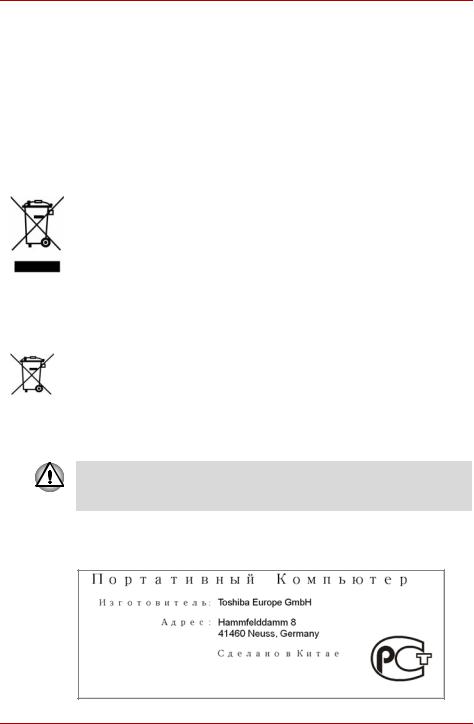
A300
Die Umschaltsignalfunktion (Hookflash) muss in den jeweiligen Ländern/Gebieten zugelassen sein. Sie wurde nicht auf ihre Übereinstimmung mit den Standards einzelner Länder/Gebiete geprüft. Daher kann keine Gewähr für den Betrieb dieser Funktion in den jeweiligen Netzwerken übernommen werden.
Die folgenden Informationen gelten nur für die Mitgliedstaaten der EU
Entsorgung der Produkte
Dieses Symbol zeigt an, dass dieses Produkt nicht als normaler Hausmüll behandelt werden darf. Bitte sorgen Sie dafür, dass dieses Produkt korrekt entsorgt wird, da die falsche Entsorgung des Produkts negative Folgen für die Umwelt und Gesundheitsrisiken verursachen kann.
Wenn Sie ausführliche Informationen zum Recycling dieses Produkts wünschen, wenden Sie sich bitte an die örtlichen zuständigen Behörden oder an den Händler, bei dem Sie dieses Produkt erworben haben.
Entsorgung von Batterien und/oder Akkus
Das Symbol mit der durchgestrichenen Mülltonne weist darauf hin, dass Batterien und/oder Akkus getrennt vom Hausmüll gesammelt und entsorgt werden müssen. Wenn die Batterie bzw. der Akku höhere als die in der Batterierichtlinie (2006/66/ EG) angegebenen Werte von Blei (Pb), Quecksilber (Hg) und/oder Kadmium (Cd) enthält, werden die chemischen
Pb, Hg, Cd Symbole für Blei (Pb), Quecksilber (Hg) und/oder Kadmium (Cd) unter dem durchgestrichenen Mülltonnensymbol aufgeführt.
Das Symbol wird bei Ihrem Modell möglicherweise nicht angezeigt; dies richtet sich nach dem Land/Gebiet, in dem Sie den Computer gekauft haben.
GOST
Benutzerhandbuch |
vii |
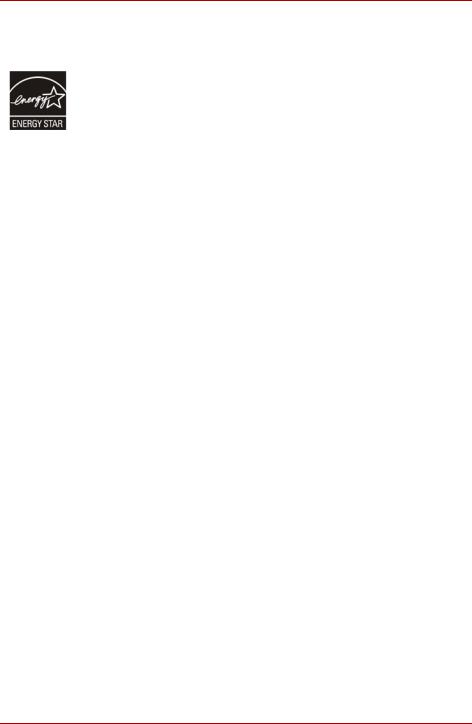
A300
ENERGY STAR® Programm
Ihr Computermodell erfüllt möglicherweise die Energy Star®- Bestimmungen. In diesem Fall ist der Computer mit dem ENERGY STAR®- Logo gekennzeichnet, und es gelten die folgenden Angaben.
TOSHIBA ist Partner im ENERGY STAR® Programm der Environmental Protection Agency (EPA) und hat diesen Computer so entwickelt, dass die ENERGY STAR®-Richtlinien für die Energieeffizienz eingehalten werden. Bei Lieferung sind die Energieverwaltungsoptionen des Computers so eingestellt, dass die stabilste Betriebsumgebung und die optimale Systemleistung sowohl für Netzbetrieb als auch für Akkubetrieb erzielt wird.
Um Energie zu sparen, ist der Computer so eingestellt, dass im Netzbetrieb nach 15 Minuten der Inaktivität der Energiesparmodus aktiviert wird, wobei das System und der Bildschirm ausgeschaltet werden. TOSHIBA empfiehlt, diese und andere Energiesparoptionen aktiviert zu lassen, damit der Computer mit größtmöglicher Energieeffizienz arbeitet. Sie können den Computer aus dem Energiesparmodus reaktivieren, indem Sie die Ein/Aus-Taste drücken.
Produkte mit der ENERGY STAR®-Kennzeichnung verhindern das Austreten von Treibhausgasen, indem strenge Energieeffizienzrichtlinien, die von der US-amerikanischen EPA und der EU-Kommission festgelegt wurden, eingehalten werden. Gemäß der EPA verbraucht ein Computer, der die neuen ENERGY STAR®-Richtlinien erfüllt, je nach Verwendung zwischen 20% und 50% weniger Energie.
Wenn Sie mehr über das ENERGY STAR Program erfahren möchten, besuchen Sie http://www.eu-energystar.org oder http://www.energystar.gov.
Wenn Sie mehr über das ENERGY STAR-Programm erfahren möchten, besuchen Sie http://www.energystar.gov oder http://www.energystar.gov/power management.
viii |
Benutzerhandbuch |
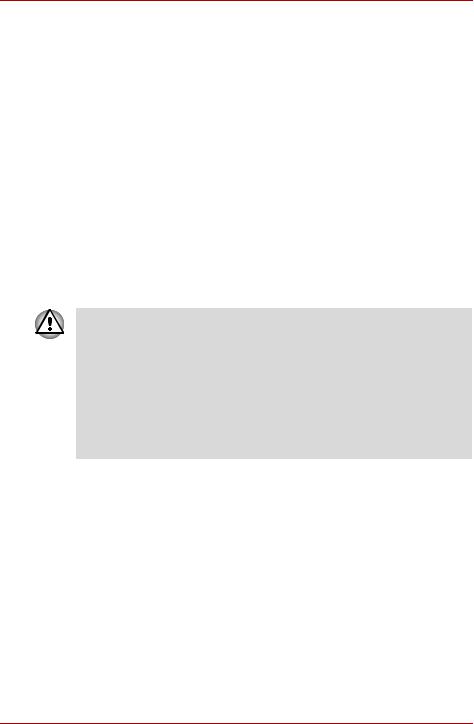
A300
Standards für optische Laufwerke
Computer der Serie TOSHIBA A300 werden mit einem der folgenden vorinstallierten Laufwerke geliefert: DVD Super Multi (+-R DL) oder DVD-Super-Multi (+-R DL) /w Label Flash.
Das Laufwerk trägt eine der folgenden Beschriftungen:
CLASS 1 LASER PRODUCT LASER KLASSE 1 LUOKAN 1 LASERLAITE
APPAREIL A LASER DE CLASSE1 KLASS 1 LASER APPARAT
Vor der Auslieferung wird zertifiziert, dass das Laufwerk den Class 1 LaserAnforderungen des Artikels 21 der Standards of the Department of Health and Human Services (DHHS 21 CFR) der Vereinigten Staaten entspricht.
Für alle anderen Länder wird zertifiziert, dass das Laufwerk den Klasse 1 Laser-Standards IEC825 und EN60825 entspricht.
Sicherheitshinweise für optische Laufwerke
■Dieses Laufwerk enthält ein Lasersystem. Lesen Sie dieses Handbuch sorgfältig durch und bewahren Sie es zum Nachschlagen für später auf. Wenden Sie sich an ein autorisiertes Service-Center, wenn Wartungsmaßnahmen erforderlich werden.
■Die Verwendung von Bedienelementen, die Änderung von Einstellungen und die Durchführung von Schritten, die in diesem Handbuch nicht angegeben sind, kann zur Freisetzung gefährlicher Strahlung führen
■Öffnen Sie das Gehäuse nicht, um zu vermeiden, dass Sie dem Laserstrahl direkt ausgesetzt werden..
Benutzerhandbuch |
ix |
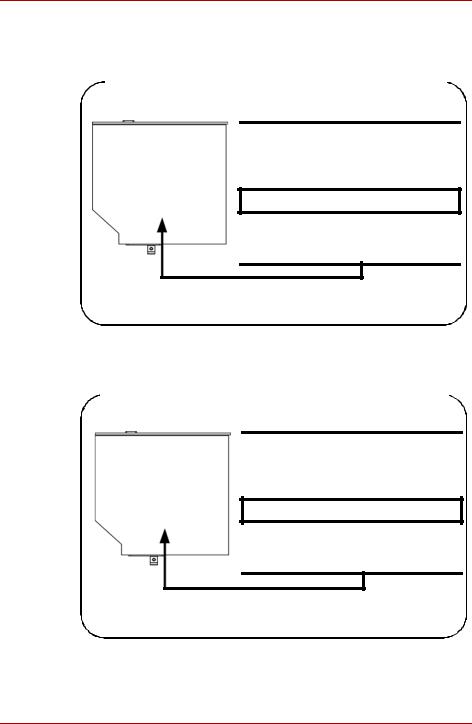
A300
DVD Super Multi-Laufwerk (+-R DL)
Panasonic UJ-870B/UJ-870F/UJ870AB/UJ870EB
Platz für den erforderlichen Aufkleber
ENTSPRICHT DEN FDA-PERFOR-
MANCE-STANDARDS, 21 CFR
UNTERABSCHNITT J.
HERGESTELLT
Panasonic Communications Co., Ltd.
1-62, 4-Chome Minoshima
Hakata-ku Fukuoka, Japan
HLDS GSA-T40N/GSA-T40F/GSA-T50N/GSA-T50F
Platz für den erforderlichen Aufkleber
ENTSPRICHT DEN FDA-PERFOR-
MANCE-STANDARDS, 21 CFR
UNTERABSCHNITT J.
HERGESTELLT
Hitachi-LG Data Storage, Inc.
22-23, Kaigan 3-chome, Minato-Ku,
Tokio, 108-0022 Japan
x |
Benutzerhandbuch |
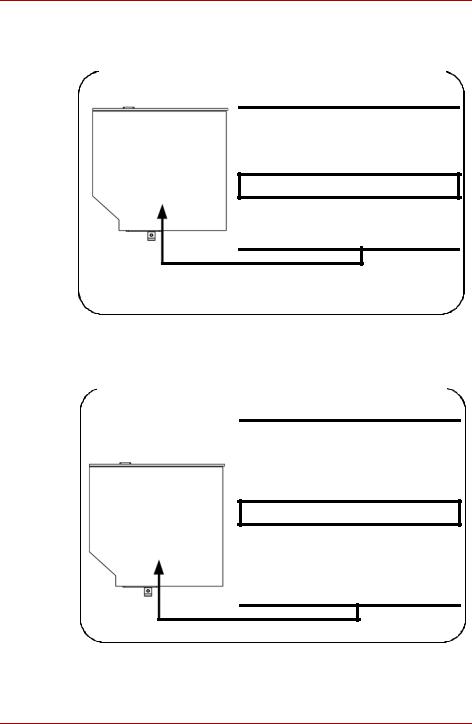
A300
Pioneer DVR-KD08TBM/DVR-KD08TBF/DVR-TD08TBM/DVR-
TD08TBF
Platz für den erforderlichen Aufkleber
ENTSPRICHT DEN FDA-PERFOR-
MANCE-STANDARDS, 21 CFR
UNTERABSCHNITT J
HERGESTELLT
PIONEER CORPORATION
4-1, MEGURO 1-CHOME, MEGURO-KU TOKIO 153-8654, JAPAN
Toshiba Samsung TS-L632H/TS-L632P/TS-L633A/TS-L633P
Platz für den erforderlichen Aufkleber
DAS PRODUKT ENTSPRICHT NACH
ANGABEN DES HERSTELLERS DEN
DHHS-BESTIMMUNGEN 1 CFR
UNTERABSCHNITT J WIE ZUM ZEIT-
PUNKT DER HERSTELLUNG GÜLTIG.
HERGESTELLT
Toshiba Samsung Storage Technology
Korea Corporation
416, Maetan-3Dong, Yeongtong-Gu,
Suwon City, Gyeonggi-Do, 443-742,
Korea
Benutzerhandbuch |
xi |
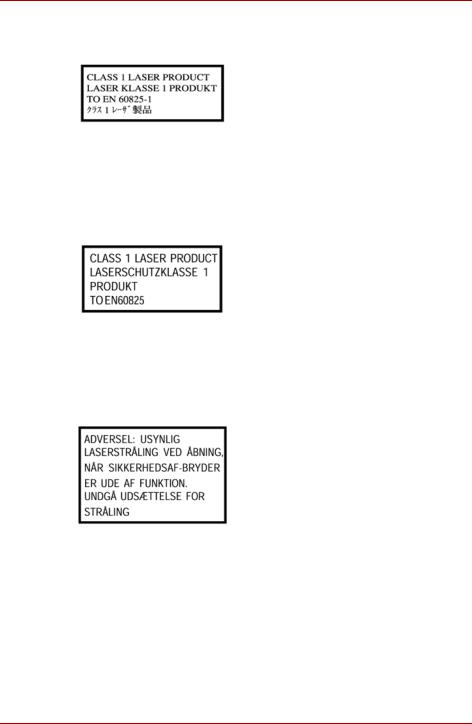
A300
Internationale Sicherheitshinweise
VORSICHT: Dieses Gerät arbeitet mit einem Lasersystem und ist als PRODUKT DER LASERSCHUTZKLASSE 1 eingestuft. Lesen Sie dieses Handbuch sorgfältig durch und bewahren Sie es zum Nachschlagen für später auf. Wenden Sie sich an das nächste autorisierte Service-Center, wenn Probleme mit diesem Modell auftreten. Öffnen Sie das Gehäuse nicht, um zu vermeiden, dass Sie dem Laserstrahl direkt ausgesetzt werden..
VORSICHT: Dieses Gerät enthält ein Laser-System und ist als LASERSCHUTZKLASSE 1 PRODUKT klassifiziert. Für den richtigen Gebrauch dieses Modells lesen Sie bitte die Bedienungsanleitung sorgfältig durch und bewahren diese bitte als Referenz auf. Falls Probleme mit diesem Modell auftreten, benachrichtigen Sie bitte die nächste „autorisierte Service-Vertretung“. Um einen direkten Kontakt mit dem Laserstrahl zu vermeiden darf das Gerät nicht geöffnet werden.
ADVARSEL: Denne mærking er anbragt udvendigt på apparatet og indikerer, at apparatet arbejder med laserstråler af klasse 1, hviket betyder, at der anvendes laserstrlier af svageste klasse, og at man ikke på apparatets yderside kan bilve udsat for utilladellg kraftig stråling.
APPARATET BOR KUN ÅBNES AF
FAGFOLK MED SÆRLIGT KENDSKAB
TIL APPARATER MED
LASERSTRÅLER!
Indvendigt i apparatet er anbragt den her gengivne advarselsmækning, som advarer imod at foretage sådanne indgreb i apparatet, at man kan komme til at udsatte sig for laserstråling.
xii |
Benutzerhandbuch |
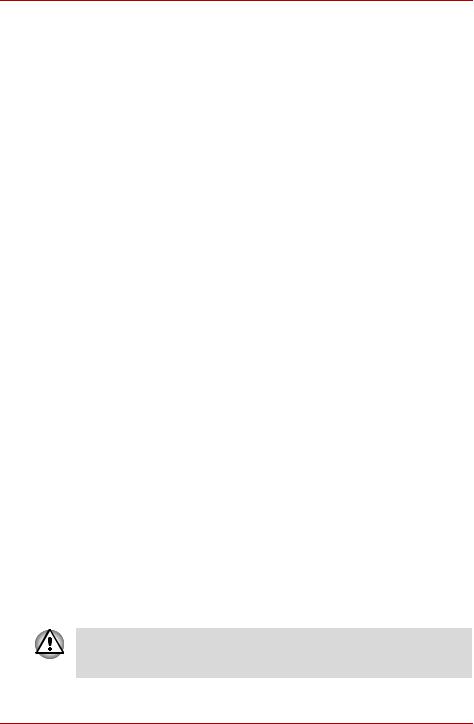
A300
OBS! Apparaten innehåller laserkomponent som avger laserstråining överstigande gränsen för laserklass 1.
VAROITUS. Suojakoteloa si saa avata. Laite sisältää laserdiodin, joka lähetää näkymätöntä silmilie vaarallista lasersäteilyä.
ACHTUNG: DIE VERWENDUNG VON
BEDIENELEMENTEN, DIE ÄNDERUNG VON
EINSTELLUNGEN UND DIE DURCHFÜHRUNG
VON SCHRITTEN, DIE IN DIESEM HANDBUCH
NICHT ANGEGEBEN SIND, KANN ZUR
FREISETZUNG GEFÄHRLICHER STRAHLUNG
FÜHREN.
VORSICHT: DIE VERWENDUNG VON
ANDEREN STEUERUNGEN ODER
EINSTELLUNGEN ODER DAS DURCHFÜHREN
VON ANDEREN VORGÄNGEN ALS IN DER
BEDIENUNGSANLEITUNG BESCHRIEBEN
KÖNNEN GEFÄHRLICHE
STRAHLENEXPOSITIONEN ZUR FOLGE
HABEN.
Wichtiger Hinweis
Musik, Video, Computerprogramme, Datenbanken und andere Daten sind durch das Urheberrecht geschützt. Sofern Sie keine spezielle Genehmigung vom Eigentümer der Urbeberrechte haben, dürfen Sie urheberrechtlich geschützte Daten nicht kopieren, verändern, übertragen oder auf andere Weise darüber verfügen. Bitte beachten Sie, dass das unerlaubte Kopieren, Verändern oder Übertragen gegebenenfalls Schadensersatzforderungen und Strafen nach sich zieht.
■Verwenden Sie während eines Gewitters nur schnurlose Telefone. Andernfalls besteht ein geringes Risiko eines elektrischen Schlags durch Blitzeinschlag.
■Wenn Sie die Stadtwerke über austretendes Gas benachrichtigen, verwenden Sie dazu nicht ein Telefon in der Nähe der Gasaustrittstelle.
■Verwenden Sie nur das in diesem Handbuch beschriebene Netzkabel.
■Ersetzen Sie den Akku nur durch einen vom Hersteller empfohlenen identischen oder kompatiblen Akku.
■Entsorgen Sie Akkus den lokalen Bestimmungen entsprechend.
Verwenden Sie nur den Akku, den Sie mit dem Computer erhalten haben, oder einen optional erhältlichen Akku. Die Verwendung eines falschen Akkus kann Ihren Computer beschädigen.
TOSHIBA übernimmt in einem solchen Fall keine Haftung.
Benutzerhandbuch |
xiii |
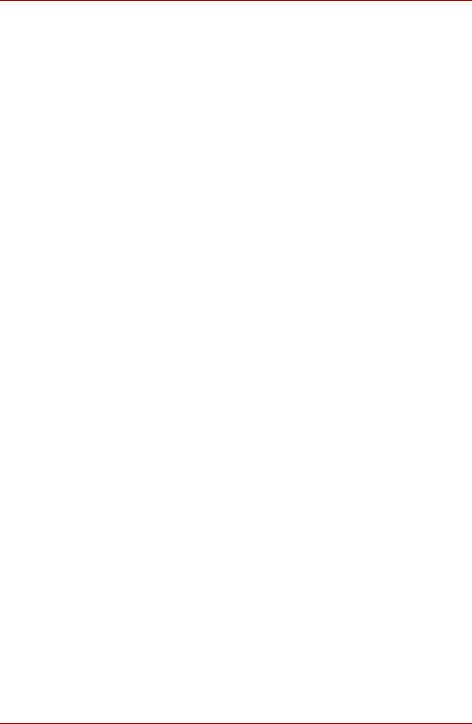
A300
xiv |
Benutzerhandbuch |
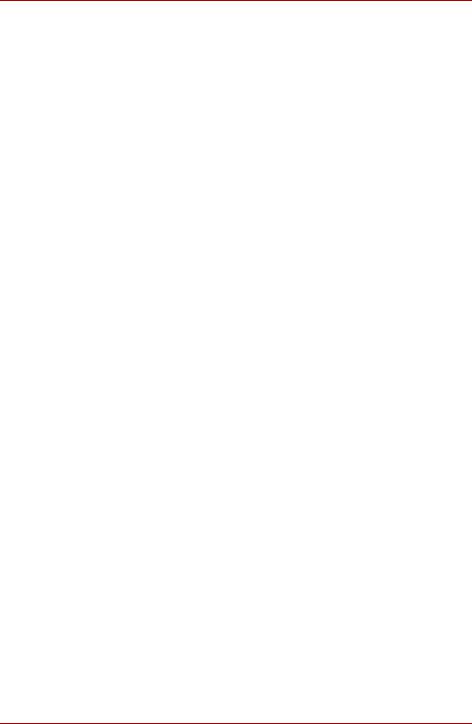
A300
Inhaltsverzeichnis
Vorwort
Allgemeine Vorsichtsmaßnahmen
Kapitel 1 Einführung
Teileprüfliste . . . . . . . . . . . . . . . . . . . . . . . . . . . . . . . . . . . . . . . . . . . . . 1-1 Merkmale . . . . . . . . . . . . . . . . . . . . . . . . . . . . . . . . . . . . . . . . . . . . . . . . 1-3 Besondere Merkmale . . . . . . . . . . . . . . . . . . . . . . . . . . . . . . . . . . . . . . 1-9 TOSHIBA Value Added Package . . . . . . . . . . . . . . . . . . . . . . . . . . . . 1-12 Dienstprogramme und Anwendungen . . . . . . . . . . . . . . . . . . . . . . . 1-13 Zusatzeinrichtungen . . . . . . . . . . . . . . . . . . . . . . . . . . . . . . . . . . . . . 1-16
Kapitel 2 Hardware-Überblick
Vorderseite mit geschlossenem Bildschirm . . . . . . . . . . . . . . . . . . . 2-1 Linke Seite. . . . . . . . . . . . . . . . . . . . . . . . . . . . . . . . . . . . . . . . . . . . . . . 2-3 Rechte Seite . . . . . . . . . . . . . . . . . . . . . . . . . . . . . . . . . . . . . . . . . . . . . 2-5 Rückseite. . . . . . . . . . . . . . . . . . . . . . . . . . . . . . . . . . . . . . . . . . . . . . . . 2-6 Unterseite . . . . . . . . . . . . . . . . . . . . . . . . . . . . . . . . . . . . . . . . . . . . . . . 2-7 Vorderseite mit offenem Bildschirm . . . . . . . . . . . . . . . . . . . . . . . . . . 2-8 Funktionstasten . . . . . . . . . . . . . . . . . . . . . . . . . . . . . . . . . . . . . . . . . 2-10 System-LEDs . . . . . . . . . . . . . . . . . . . . . . . . . . . . . . . . . . . . . . . . . . . 2-11 Tastatur-LEDs . . . . . . . . . . . . . . . . . . . . . . . . . . . . . . . . . . . . . . . . . . . 2-12 Optisches Laufwerk . . . . . . . . . . . . . . . . . . . . . . . . . . . . . . . . . . . . . . 2-13 Netzadapter . . . . . . . . . . . . . . . . . . . . . . . . . . . . . . . . . . . . . . . . . . . . . 2-15
Kapitel 3 Erste Schritte
Anschließen des Netzadapters . . . . . . . . . . . . . . . . . . . . . . . . . . . . . . |
3-2 |
Öffnen des Bildschirms . . . . . . . . . . . . . . . . . . . . . . . . . . . . . . . . . . . . |
3-3 |
Einschalten des Computers . . . . . . . . . . . . . . . . . . . . . . . . . . . . . . . . |
3-3 |
Erstmaliges Starten des Systems . . . . . . . . . . . . . . . . . . . . . . . . . . . . |
3-4 |
Ausschalten des Computers . . . . . . . . . . . . . . . . . . . . . . . . . . . . . . . . |
3-4 |
Neustarten des Computers . . . . . . . . . . . . . . . . . . . . . . . . . . . . . . . . . |
3-7 |
Optionen für die Systemwiederherstellung . . . . . . . . . . . . . . . . . . . . |
3-8 |
Wiederherstellen der vorinstallierten Software . . . . . . . . . . . . . . . . . |
3-8 |
Benutzerhandbuch |
xv |
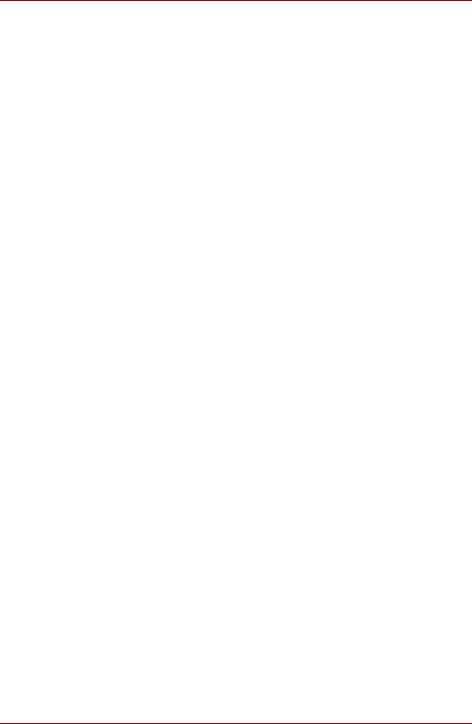
A300
Kapitel 4 Grundlagen der Bedienung
Verwenden des Touchpads . . . . . . . . . . . . . . . . . . . . . . . . . . . . . . . . . .4-1 Verwenden des Fingerabdrucksensors . . . . . . . . . . . . . . . . . . . . . . . .4-2 USB-Schlaf- und Ladefunktion . . . . . . . . . . . . . . . . . . . . . . . . . . . . . . .4-9 Verwenden der optischen Laufwerke. . . . . . . . . . . . . . . . . . . . . . . . .4-11 Beschreiben von CDs/DVDs im
DVD-Super-Multi-Laufwerk (+-R DL) . . . . . . . . . . . . . . . . . . . . . . . .4-14 TOSHIBA Disc Creator. . . . . . . . . . . . . . . . . . . . . . . . . . . . . . . . . . . . .4-19 Video . . . . . . . . . . . . . . . . . . . . . . . . . . . . . . . . . . . . . . . . . . . . . . . . . . .4-21 Umgang mit Datenträgern . . . . . . . . . . . . . . . . . . . . . . . . . . . . . . . . . .4-24 Verwenden der Webcam . . . . . . . . . . . . . . . . . . . . . . . . . . . . . . . . . . .4-25 Verwenden des Mikrofons. . . . . . . . . . . . . . . . . . . . . . . . . . . . . . . . . .4-27 Verwendung von TOSHIBA Face Recognition . . . . . . . . . . . . . . . . .4-28 Modem. . . . . . . . . . . . . . . . . . . . . . . . . . . . . . . . . . . . . . . . . . . . . . . . . .4-32 LED für drahtlose Kommunikation . . . . . . . . . . . . . . . . . . . . . . . . . . .4-34 LAN . . . . . . . . . . . . . . . . . . . . . . . . . . . . . . . . . . . . . . . . . . . . . . . . . . . .4-37 Reinigung des Computers. . . . . . . . . . . . . . . . . . . . . . . . . . . . . . . . . .4-38 Transport des Computers . . . . . . . . . . . . . . . . . . . . . . . . . . . . . . . . . .4-39 Schutz vor Überhitzung . . . . . . . . . . . . . . . . . . . . . . . . . . . . . . . . . . . .4-39
Kapitel 5 Tastatur
Zeichentasten . . . . . . . . . . . . . . . . . . . . . . . . . . . . . . . . . . . . . . . . . . . . .5-1 Funktionstasten F1 ... F12 . . . . . . . . . . . . . . . . . . . . . . . . . . . . . . . . . . .5-2 Softkeys: FN mit Kombination mit anderen Tasten . . . . . . . . . . . . . .5-2 Windows-Tasten . . . . . . . . . . . . . . . . . . . . . . . . . . . . . . . . . . . . . . . . . . .5-6 Integrierte numerische Tastatur (Overlay) . . . . . . . . . . . . . . . . . . . . . .5-6 Erzeugen von ASCII-Zeichen . . . . . . . . . . . . . . . . . . . . . . . . . . . . . . . .5-8
Kapitel 6 Stromversorgung und Startmodi
Stromversorgungsbedingungen. . . . . . . . . . . . . . . . . . . . . . . . . . . . . .6-1 Power-LED . . . . . . . . . . . . . . . . . . . . . . . . . . . . . . . . . . . . . . . . . . . . . . .6-2 Akkutypen. . . . . . . . . . . . . . . . . . . . . . . . . . . . . . . . . . . . . . . . . . . . . . . .6-3 Pflege und Gebrauch des Akkus . . . . . . . . . . . . . . . . . . . . . . . . . . . . .6-5 Ersetzen des Akkus . . . . . . . . . . . . . . . . . . . . . . . . . . . . . . . . . . . . . . .6-12 Starten des Computers mit Passwort. . . . . . . . . . . . . . . . . . . . . . . . .6-14 Startmodi. . . . . . . . . . . . . . . . . . . . . . . . . . . . . . . . . . . . . . . . . . . . . . . .6-15
Kapitel 7 HW Setup und Passwörter
HW Setup . . . . . . . . . . . . . . . . . . . . . . . . . . . . . . . . . . . . . . . . . . . . . . . .7-1
Kapitel 8 Zusatzeinrichtungen
ExpressCard . . . . . . . . . . . . . . . . . . . . . . . . . . . . . . . . . . . . . . . . . . . . . .8-2 Kartensteckplatz für verschiedene digitale Medien . . . . . . . . . . . . . .8-4 Speichererweiterung . . . . . . . . . . . . . . . . . . . . . . . . . . . . . . . . . . . . . . .8-6 Zusätzliche Akkus (3-zellig, 6-zellig oder 9-zellig) . . . . . . . . . . . . . . .8-9 Zusätzlicher Netzadapter. . . . . . . . . . . . . . . . . . . . . . . . . . . . . . . . . . . .8-9 USB-Diskettenlaufwerk . . . . . . . . . . . . . . . . . . . . . . . . . . . . . . . . . . . . .8-9
xvi |
Benutzerhandbuch |
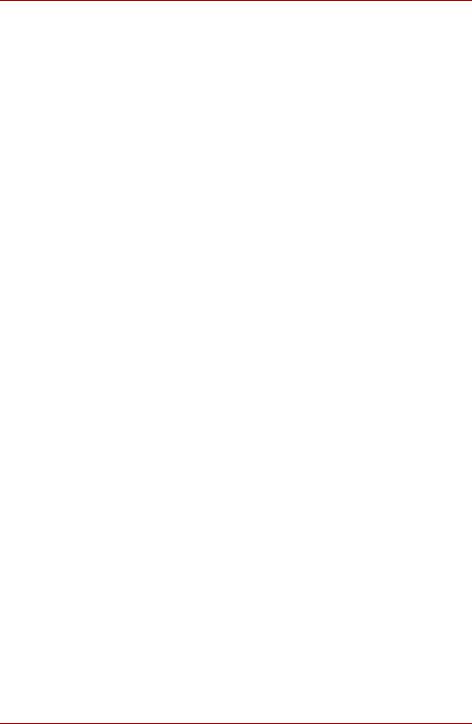
A300
eSATA . . . . . . . . . . . . . . . . . . . . . . . . . . . . . . . . . . . . . . . . . . . . . . . . . 8-10 Externer Monitor. . . . . . . . . . . . . . . . . . . . . . . . . . . . . . . . . . . . . . . . . 8-10 Fernsehgerät. . . . . . . . . . . . . . . . . . . . . . . . . . . . . . . . . . . . . . . . . . . . 8-11 HDMI . . . . . . . . . . . . . . . . . . . . . . . . . . . . . . . . . . . . . . . . . . . . . . . . . . 8-11 i.LINK (IEEE1394) . . . . . . . . . . . . . . . . . . . . . . . . . . . . . . . . . . . . . . . . 8-13 Sicherheitsschloss. . . . . . . . . . . . . . . . . . . . . . . . . . . . . . . . . . . . . . . 8-15
Kapitel 9 Fehlerbehebung
Vorgehen bei der Problemlösung . . . . . . . . . . . . . . . . . . . . . . . . . . . . 9-1 Hardwareund System-Checkliste . . . . . . . . . . . . . . . . . . . . . . . . . . . 9-3 TOSHIBA-Support. . . . . . . . . . . . . . . . . . . . . . . . . . . . . . . . . . . . . . . . 9-23
Kapitel 10 Haftungsausschlüsse Anhang A Technische Daten Anhang B Grafikadapter
Anhang C Wireless LAN
Anhang D Netzkabel und Netzstecker
Anhang E Falls Ihr Computer gestohlen wird
Glossar
Stichwortverzeichnis
Benutzerhandbuch |
xvii |
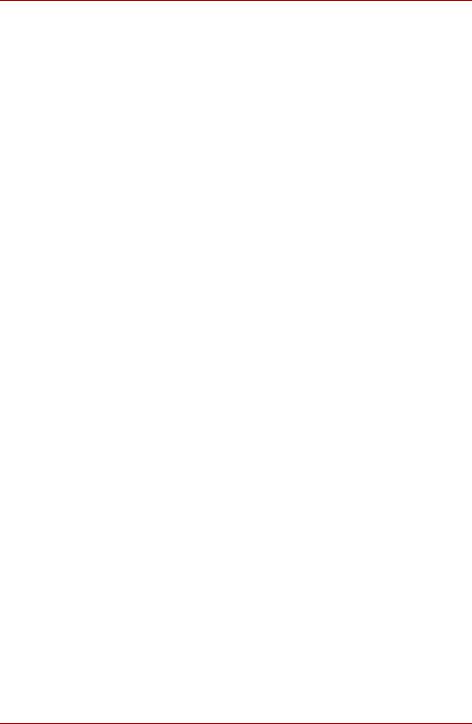
A300
xviii |
Benutzerhandbuch |
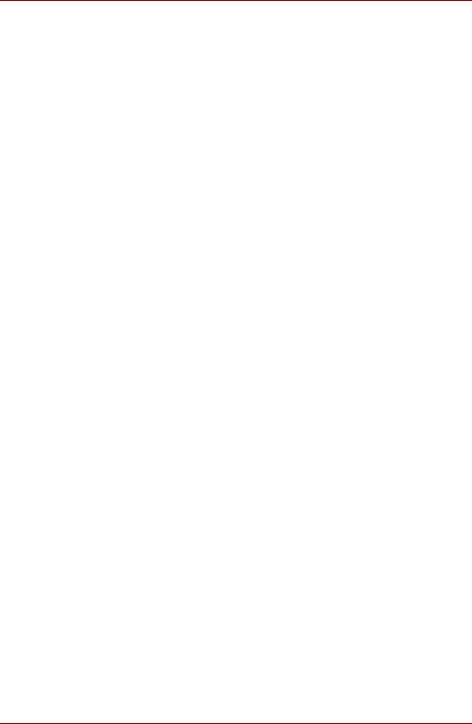
A300
Vorwort
Mit dem Kauf eines TOSHIBA Computers der Serie A300 haben Sie eine gute Entscheidung getroffen. Dieser leistungsstarke Notebook-Computer wird Sie jahrelang zuverlässig bei der Arbeit unterstützen.
In diesem Handbuch wird beschrieben, wie Sie Ihren Computer einrichten und verwenden. Außerdem enthält es ausführliche Informationen zur Konfiguration des Computers, zu Grundlagen der Bedienung und zur Pflege des Computers sowie zum Einsatz von Zusatzgeräten und zur Fehlersuche und -behebung.
Sind Sie mit der Verwendung von Computern im Allgemeinen oder Notebooks im Besonderen noch unerfahren, lesen Sie zuerst die Kapitel Einführung und Hardware-Überblick, um sich mit den Merkmalen, den Bestandteilen und dem Zubehör des Computers vertraut zu machen. Im Kapitel Erste Schritte finden Sie dann Schritt-für-Schritt-Anweisungen zum Einrichten des Computers.
Sind Sie bereits ein erfahrener Computerbenutzer, lesen Sie dieses Vorwort weiter, um sich über den Aufbau des Handbuchs zu informieren, und blättern Sie es dann kurz durch. Lesen Sie auf jeden Fall den Abschnitt Besondere Merkmale der Einführung, um sich über besondere Merkmale und Funktionen des Computer zu informieren, und beachten Sie HW Setup und Passwörter. Wenn Sie Express Cards installieren oder externe Geräte, zum Beispiel einen Drucker, anschließen möchten, lesen Sie Kapitel 8,
Zusatzeinrichtungen.
Inhalt des Handbuchs
Dieses Handbuch besteht aus den folgenden Kapiteln und Anhängen, einem Glossar und einem Stichwortverzeichnis.
Kapitel 1, Einführung, stellt einen Überblick über die Merkmale, Funktionen und Optionen des Computers dar.
In Kapitel 2, Hardware-Überblick werden die Bestandteile des Computers und deren Funktion beschrieben.
Kapitel 3, Erste Schritte, enthält einen kurzen Überblick über die erste Verwendung des Computers.
Benutzerhandbuch |
xix |
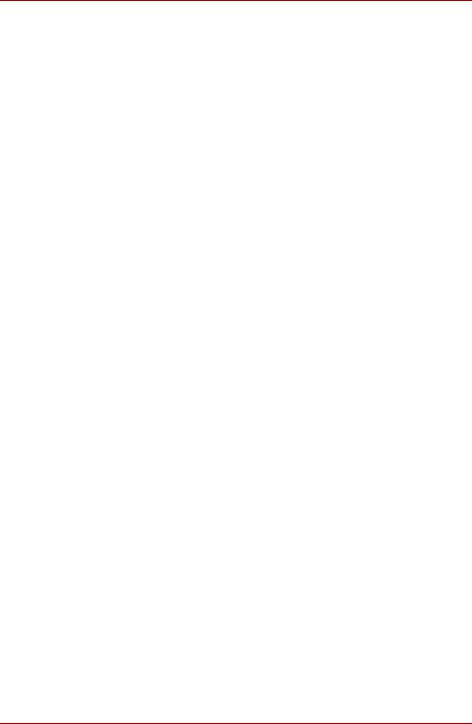
A300
Kapitel 4, Grundlagen der Bedienung, enthält Hinweise zum Umgang mit dem Computer und zur Verwendung der folgenden Geräte und Einrichtungen: Touchpad, Fingerabdrucksensor, optische Laufwerke, Audio/Video-Steuerungen, Webcam, Mikrofon, internes Modem, drahtlose Kommunikation und LAN.
Kapitel 5, Tastatur, enthält eine Beschreibung der besonderen Tastaturfunktionen, darunter die integrierte numerische Tastatur und Hotkeys.
Kapitel 6, Stromversorgung und Startmodi, enthält Informationen zur Stromversorgung des Computers und zu den Energiesparmodi.
Kapitel 7, HW Setup und Passwörter, erklärt die Konfiguration des Computers mithilfe des Programms HW Setup. Außerdem erfahren Sie hier, wie Sie ein Passwort einrichten.
In Kapitel 8, Zusatzeinrichtungen, wird die zusätzlich erhältliche Hardware beschrieben.
Kapitel 9, Fehlerbehebung, enthält Informationen zur Durchführung von Diagnosetests und über Maßnahmen zum Beheben von eventuell auftretenden Schwierigkeiten.
Kapitel 10, Haftungsausschlüsse, enthält Informationen zu rechtlichen Hinweisen für Ihren Computer.
In den Anhängen finden Sie die technischen Daten des Computers.
Im Glossar werden allgemeine Computerbegriffe definiert und die im Text verwendeten Akronyme aufgelistet
Das Stichwortverzeichnis hilft Ihnen bei der Suche nach bestimmten Themen.
Konventionen
In diesem Handbuch werden die folgenden Formate zum Beschreiben, Kennzeichnen und Hervorheben von Begriffen und Bedienverfahren verwendet.
Abkürzungen
Abkürzungen werden eingeführt, indem der betreffende Begriff beim ersten Auftreten ausgeschrieben und die Abkürzung, die oft auf dem entsprechenden englischen Ausdruck beruht, in Klammern gesetzt wird. Beispiel: Nur-Lese-Speicher (Read Only Memory, ROM). Akronyme werden auch im Glossar aufgeführt.
Symbole
Symbole kennzeichnen Anschlüsse, Regler und andere Teile des Computers. In der LED-Leiste weisen Symbole auf die Komponente hin, zu der sie Informationen geben.
xx |
Benutzerhandbuch |
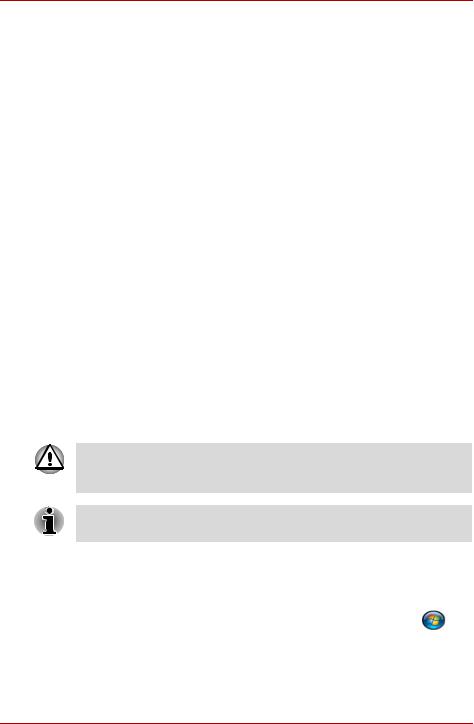
A300
Tasten
Die Tasten der Tastatur werden im Text zum Beschreiben vieler Computeroperationen verwendet. Die Beschriftung der Tasten, wie sie auf der Tastatur erscheint, wird durch eine besondere Schrift dargestellt. Beispiel: ENTER bezeichnet die Enter-Taste.
Tastaturbedienung
Bei manchen Operationen müssen Sie zwei oder mehr Tasten gleichzeitig drücken. Solche Bedienschritte werden durch die Tastenbeschriftungen, verbunden durch Pluszeichen (+), dargestellt. Beispiel: STRG + C bedeutet, dass Sie die Taste STRG gedrückt halten und dann zur gleichen Zeit C drücken müssen. Wenn drei Tasten benutzt werden, halten Sie die beiden ersten gedrückt und drücken dann die dritte.
ABC |
Wenn Sie für einen Vorgang auf ein Symbol klicken oder |
|
Text eingeben müssen, wird der Name des Symbols oder |
|
der einzugebende Text in der nebenstehenden Schriftart |
|
wiedergegeben. |
Anzeige |
|
ABC |
Namen von Fenstern oder Symbolen sowie Text, der vom |
|
Computer ausgegeben und auf dem Bildschirm angezeigt |
|
wird, wird in der links dargestellten Schrift wiedergegeben. |
Besondere Hinweise
Wichtige Informationen werden in diesem Handbuch auf zwei Arten dargestellt. Sie erscheinen jeweils wie unten abgebildet.
Achtung! „Achtung“ zeigt Ihnen an, dass unsachgemäßer Gebrauch der Geräte oder Nichtbefolgung von Anweisungen zu Datenverlust oder Schäden an Ihrem Gerät führen kann.
Bitte lesen. Ein Hinweis ist eine Anmerkung oder ein Ratschlag, der Ihnen bei der optimalen Nutzung Ihrer Geräte hilft.
Terminologie
Dieser Begriff ist im vorliegenden Dokument folgendermaßen definiert:
Start |
Das Wort „Start“ bezieht sich auf die Schaltfläche „ |
“ in |
|
||
|
Microsoft® Windows Vista™. |
|
Benutzerhandbuch |
xxi |
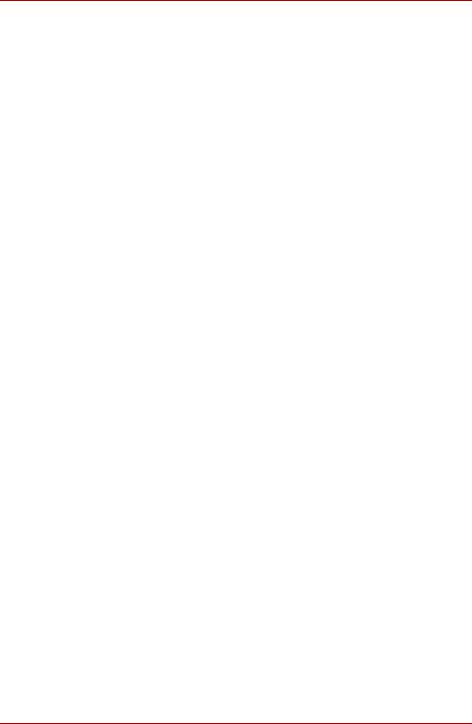
A300
xxii |
Benutzerhandbuch |
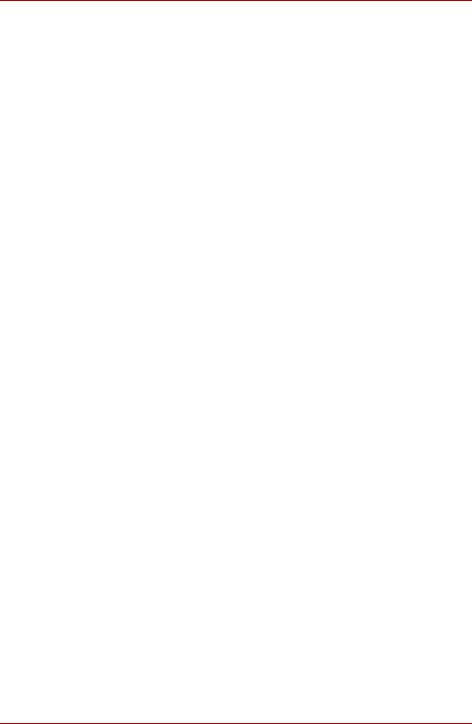
A300
Allgemeine Vorsichtsmaßnahmen
TOSHIBA-Computer gewährleisten ein Optimum an Sicherheit, verringern die gesundheitliche Belastung durch Überanstrengung und minimieren die Risiken beim mobilen Einsatz der Geräte. Dennoch können Sie durch Einhaltung einiger Vorsichtsmaßnahmen dazu beitragen, gesundheitliche Beeinträchtigungen oder Schäden am Computer zu vermeiden.
Lesen Sie deshalb unbedingt die nachfolgenden Hinweise und die mit „Vorsicht“ markierten Abschnitte im Handbuch.
Computerfreundliche Umgebung einrichten
Stellen Sie den Computer auf einer ebenen Oberfläche ab, die ausreichend Platz für den Computer sowie das gesamte erforderliche Zubehör
(z. B. Drucker) bietet.
Lassen Sie genügend Platz um den Computer und die Peripheriegeräte herum, damit die Lüftung gewährleistet ist. Andernfalls könnten sie sich überhitzen.
Um den optimalen Betriebszustand des Computers zu erhalten, vermeiden Sie in Ihrem Arbeitsumfeld Folgendes:
■Staub, Feuchtigkeit und direkte Sonneneinstrahlung
■Geräte, die elektromagnetische Felder erzeugen, wie Stereolautsprecher (andere als an den Computer angeschlossene Lautsprecher) oder Freisprechanlagen.
■Rasche Temperaturwechsel oder Veränderungen der Luftfeuchtigkeit und deren Verursacher (z. B. Lüftungsschlitze von Klimaanlagen oder Heizungen).
■Extreme Hitze, Kälte oder Luftfeuchtigkeit.
■Flüssigkeiten und korrosive Chemikalien
Verletzungen durch Überlastung
Lesen Sie das Handbuch für sicheres und angenehmes Arbeiten aufmerksam durch. Es enthält Informationen zur Vermeidung von Überlastungserscheinungen an Ihren Handgelenken durch längere Verwendung der Tastatur.
Benutzerhandbuch |
xxiii |
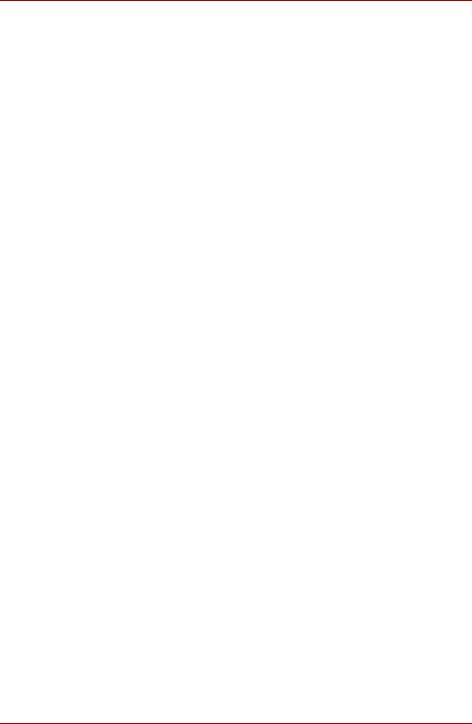
A300
Verletzung durch Wärmeeinwirkung
■Vermeiden Sie längeren physischen Kontakt mit dem Computer. Wenn der Computer für längere Zeit in Betrieb war, kann die Oberfläche sehr warm werden. Auch wenn die Temperatur bei der einfachen Berührung nicht als zu hoch empfunden wird, sollten Sie den langen physischen Kontakt mit dem Computer vermeiden (z. B. wenn Sie den Computer auf Ihren Schoß oder die Hände auf die Handballenauflage legen).
Es könnte zu einer Schädigung der Haut durch die andauernde Wärmeeinwirkung auf niedriger Stufe kommen.
■Vermeiden Sie nach längerer Verwendung des Computers die Berührung der Metallplatte an den verschiedenen Schnittstellenanschlüssen, da diese heiß werden kann.
■Auch das Gehäuse des Netzadapters wird bei längerer Verwendung warm. Dieser Zustand weist nicht auf eine Fehlfunktion hin. Ziehen Sie den Netzadapter ab und lassen Sie ihn abkühlen, bevor Sie ihn transportieren.
■Legen Sie den Netzadapter nicht auf hitzeempfindlichem Material ab, da das dieses sonst beschädigt werden könnte.
Schäden durch Druckoder Stoßeinwirkung
Setzen Sie den Computer keinem starken Druck aus und lassen Sie keine Gegenstände auf ihn fallen. Dadurch können die Bauteile des Computers beschädigt werden und es kann zu Funktionsausfällen kommen.
Überhitzung von ExpressCards
Einige ExpressCards erwärmen sich bei längerem Gebrauch. Dies kann zu Fehlern oder instabilem Betrieb des entsprechenden Geräts führen. Seien Sie vorsichtig, wenn Sie eine ExpressCard entfernen, die zuvor über längere Zeit verwendet wurde.
Mobiltelefone
Die Verwendung von Mobiltelefonen kann zu Konflikten mit dem Audiosystem des Computers führen. Der Betrieb des Computers wird dadurch nicht beeinträchtigt, dennoch sollte ein Mindestabstand von 30 cm zwischen dem Computer und einem Mobiltelefon, das gerade verwendet wird, eingehalten werden.
Handbuch für sicheres und angenehmes Arbeiten
Alle wichtigen Informationen zur sicheren und richtigen Verwendung des Computers finden Sie im mitgelieferten Handbuch für sicheres und angenehmes Arbeiten. Sie sollten es lesen, bevor Sie am Computer arbeiten.
xxiv |
Benutzerhandbuch |
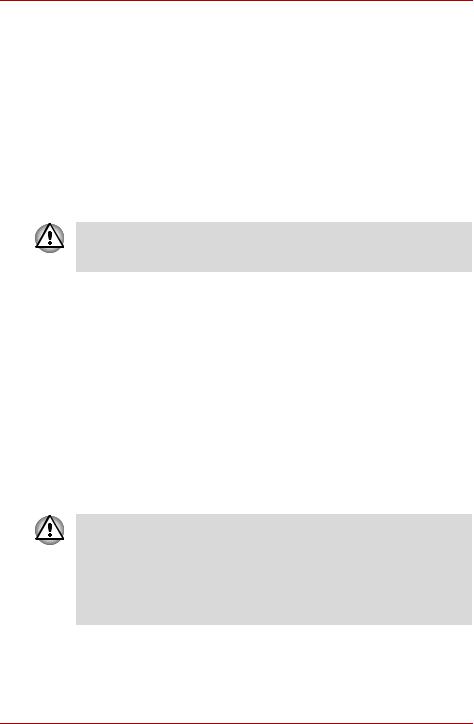
A300
Kapitel 1
Einführung
Dieses Kapitel enthält eine Teileprüfliste und eine Beschreibung der Merkmale, der Optionen und des Zubehörs des Computers.
Einige der in diesem Handbuch beschriebenen Einrichtungen funktionieren eventuell nicht ordnungsgemäß, wenn Sie ein Betriebssystem verwenden, das nicht von TOSHIBA vorinstalliert wurde.
Teileprüfliste
Packen Sie den Computer vorsichtig aus. Heben Sie den Karton und das Verpackungsmaterial für den späteren Gebrauch auf.
Hardware
Überprüfen Sie, ob Sie die folgenden Teile erhalten haben:
■A300 Mobiler Personal Computer
■Universeller Netzadapter und Netzkabel
■Modemkabel (Nur bei bestimmten Modellen)
■Reinigungstuch (bei einigen Modellen mitgeliefert)
Das Reinigungstuch kann verwendet werden, um Staub und
Fingerabdrücke von der Tastatur und der Handflächenauflage des
Computer abzuwischen.
■Wenn Sie die Tastatur, die Handflächenauflage und den Bildschirm abwischen, tun Sie dies bitte vorsichtig und ohne übermäßigen Druck.
■Verwenden Sie das Reinigungstuch nicht, wenn es schmutzig oder nass ist.
■Verwenden Sie das Reinigungstuch nicht, wenn es mit Wasser, Reinigungsmitteln oder flüchtigen organischen Lösungsmitteln getränkt ist.
Wenn das Tuch schmutzig ist, sollen Sie es mit einem sanften Reinigungsmittel waschen und gut spülen. Lassen Sie es vollständig an der Luft trocknen, bevor Sie es wieder für Ihren Computer verwenden.
Benutzerhandbuch |
1-1 |
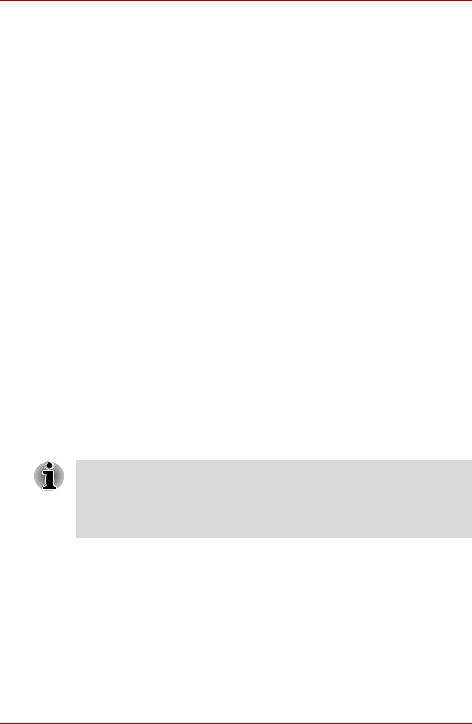
A300
Software
Microsoft® Windows Vista™
Die folgende Software ist vorinstalliert:
■Microsoft® Windows Vista™
■Modem-Treiber (kann nur bei Modellen mit Modem-Funktionalität verwendet werden)
■Bluetooth-Treiber (kann nur bei Modellen mit Bluetooth-Funktionalität verwendet werden)
■Grafiktreiber für Windows
■Fingerabdruck-Dienstprogramm (kann nur bei Modellen mit Fingerabdruck-Modul verwendet werden)
■LAN-Treiber
■Treiber für das Zeigegerät
■Presto! BizCard 5 (bei bestimmten Modellen vorinstalliert)
■Audiotreiber für Windows
■Ulead DVD MovieFactory® für TOSHIBA
■Wireless LAN-Treiber (nur für Modelle mit Wireless LAN-Funktion)
■TOSHIBA Assist
■TOSHIBA CD/DVD Drive Acoustic Silencer
■TOSHIBA ConfigFree
■TOSHIBA Disc Creator
■TOSHIBA DVD PLAYER
■TOSHIBA Face Recognition (bei einigen Modellen vorinstalliert)
■TOSHIBA SD-Speicher-Dienstprogramme
■TOSHIBA Value Added Package
Das Formatierungsprogramm für SD-Speicherkarten sowie andere SD-Funktionen sind unter TOSHIBA SD-Speicher-Dienstprogramme zusammengefasst. Wenn Sie die SD-Dienstprogramme deinstallieren möchten, klicken Sie auf Start -> Systemsteuerung -> Programm deinstallieren und wählen Sie TOSHIBA SD-Speicher-Dienstprogramme.
Dokumentation
■A300 Benutzerhandbuch
■A300 Kurzanleitung
■Handbuch für sicheres und angenehmes Arbeiten
■Garantie-Informationen
1-2 |
Benutzerhandbuch |
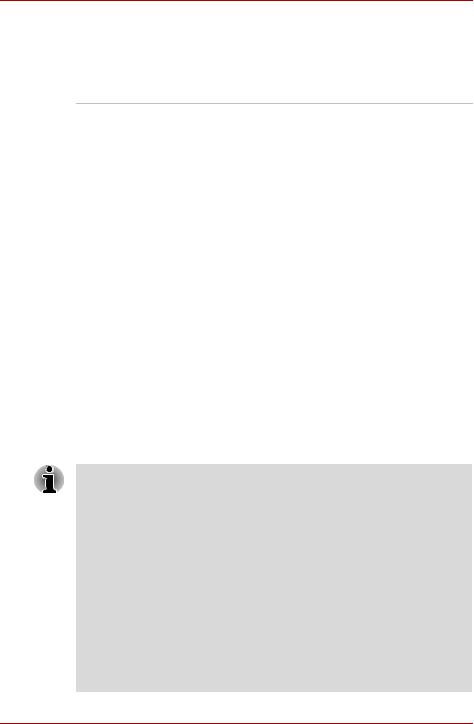
A300
Merkmale
Der Computer verfügt über die folgenden Merkmale und Vorteile:
Prozessor
Ausstattung ab Werk Auf der deutschen Website finden Sie
|
|
Konfigurationsdetails zum von Ihnen erworbenen |
|
|
Modell. |
|
|
|
Speicher |
|
|
|
|
|
|
Steckplätze |
PC2-5300 512-MB-, 1-GB- oder |
|
|
2-GB-Speichermodule können in die zwei |
|
|
Speichersteckplätze aller Modelle eingebaut |
|
|
werden. |
|
|
PC2-6400 512-MB-, 1-GB-, 2-GB- oder |
|
|
4-GB-Speichermodule können nur in die zwei |
|
|
Speichersteckplätze der folgenden Modelle |
|
|
eingebaut werden. |
|
|
■ Modelle mit Mobile Intel® GM45 Express |
|
|
Chipsatz |
|
|
■ Modelle mit Mobile Intel® GL40 Express |
|
|
Chipsatz |
|
|
■ Modelle mit Mobile Intel® PM45 Express |
|
|
Chipsatz |
|
|
Die maximale Größe und Geschwindigkeit des |
|
|
Systemspeichers ist modellabhängig. |
|
|
|
■PC2-6400-Speichermodule arbeiten bei Modellen mit Mobile Intel® GL40 Express-Chipsatz mit PC2-5300-Geschwindigkeit.
■Wenn Ihr Computer mit zwei 2-GB-Speichermodulen konfiguriert ist, wird der Speicher möglicherweise nur als ca. 3 GB angezeigt (je nach Hardwarespezifikation des Computers). Dies ist korrekt, da das Betriebssystem normalerweise den verfügbaren Speicher anstatt des im Computer installierten physischen Speichers (RAM) anzeigt. Verschiedene Systemkomponenten (z. B. die GPU des Grafikadapters und PCI-Geräte wie Wireless LAN) benötigen ihren eigenen Speicher. Da ein 32-Bit-Betriebssystem nicht mehr als 4 GB Speicher adressieren kann, überschneiden diese Systemressourcen sich mit dem physischen Speicher. Es ist eine technische Einschränkung, dass der sich überschneidende Speicher dem Betriebssystem nicht zur Verfügung steht. Auch wenn bestimmte Tools möglicherweise den tatsächlichen, physischen Speicher anzeigen, stehen dem Betriebssystem trotzdem nur ca. 3 GB Speicher zur Verfügung.
Benutzerhandbuch |
1-3 |
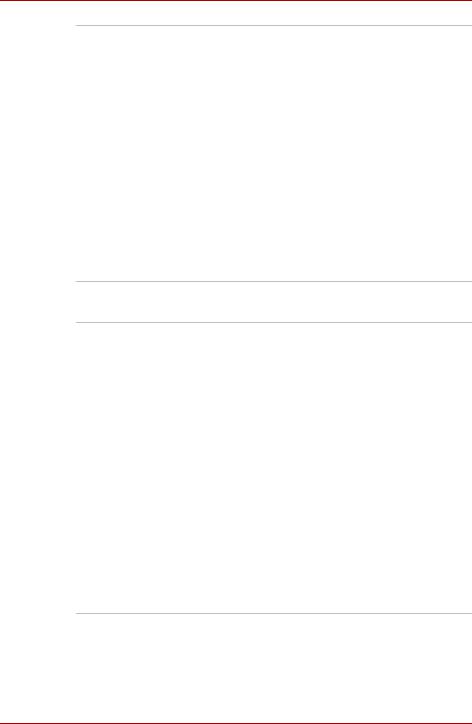
A300
Video-RAM |
Je nach Modell. |
Modell mit Mobile Intel®
GM45 Express-Chipsatz/Mobile Intel® GL40 Express-Chipsatz:
Video RAM-Kapazität wird mit dem Hauptspeicher geteilt und der Anteil hängt von der Dynamic Video Memory Technology ab.
Model mit Mobile Intel®
GM45 Express-Chipsatz/Mobile Intel® PM45 Express-Chipsatz im Grafikchip von ATI Mobility Radeon™ HD 3470:
Extern 64/128/256 MB.
Model mit Mobile Intel® GM45 Express-Chipsatz/ Mobile Intel® PM45 Express-Chipsatz im Grafikchip von ATI Mobility Radeon™ HD 3650: Extern 256/512 MB.
Laufwerke
Festplattenlaufwerk Der Computer verfügt (je nach Modell) über ein
(HDD) oder zwei eingebaute 2,5-Zoll- Festplattenlaufwerke zur nichtflüchtigen
Speicherung von Daten und Software. Es ist in den folgenden Größen erhältlich.
■80 GB
■120 GB
■160 GB
■200GB
■250GB
■300 GB
■320 GB
■400 GB
■500GB
Einschränkung (Kapazität des Festplattenlaufwerks):
Nähere Informationen zur Festplattenkapazität finden Sie in Kapitel 10, Haftungsausschlüsse.
1-4 |
Benutzerhandbuch |
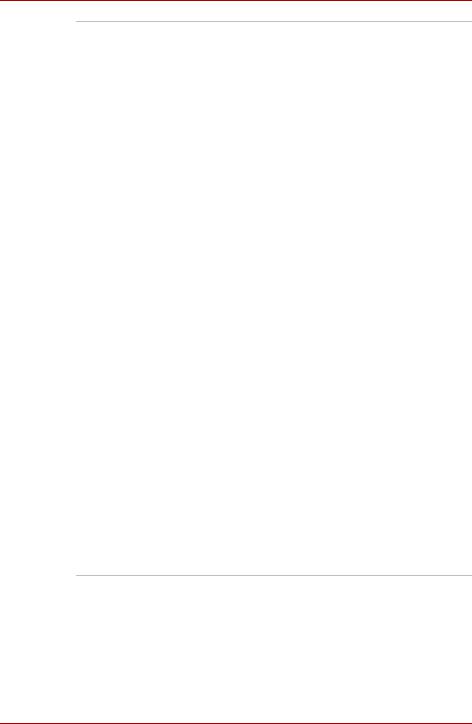
A300
DVD Super Multi- Einige Modelle sind mit einem DVD-Super-Multi- Laufwerk (+-R DL) Laufwerk (± RDL) ausgestattet, mit dem Sie
Daten auf (wieder)beschreibbare CDs/DVDs aufzeichnen (brennen) und CDs/DVDs mit oder Durchmesser ohne Adapter verwenden können. DVD-ROM-Discs werden mit maximal 8-facher, CD-ROM-Discs mit maximal 24-facher Geschwindigkeit gelesen. Beim Schreiben ist die Geschwindigkeit für CD-Rs bis zu 24-fach,
für CD-RWs bis zu 16-fach, für DVD-Rs bis zu 8-fach, für DVD-RWs bis zu 6-fach, für DVD-RAMs bis zu 5-fach, für DVD+Rs bis zu 8-fach, für DVD+RWs bis zu 8-fach, für DVD+R DL Discs bis zu 4-fach und für DVD-R DL Discs bis zu 4-fach. Dieses Laufwerk unterstützt folgende Formate:
■DVD-ROM
■DVD-Video
■DVD-R
■DVD-RW
■DVD+R
■DVD+RW
■DVD-RAM
■DVD+R DL
■DVD-R DL
■CD-DA
■CD-Text
■CD-R
■CD-RW
■CD-ROM Mode 1, Mode 2
■CD-ROM XA Mode 2 (Form1, Form2)
■CD-G (nur Audio-CD)
■Photo CD (Single/Multi-Session)
■Enhanced CD (CD-EXTRA)
■Adressierungsmethode 2
Benutzerhandbuch |
1-5 |
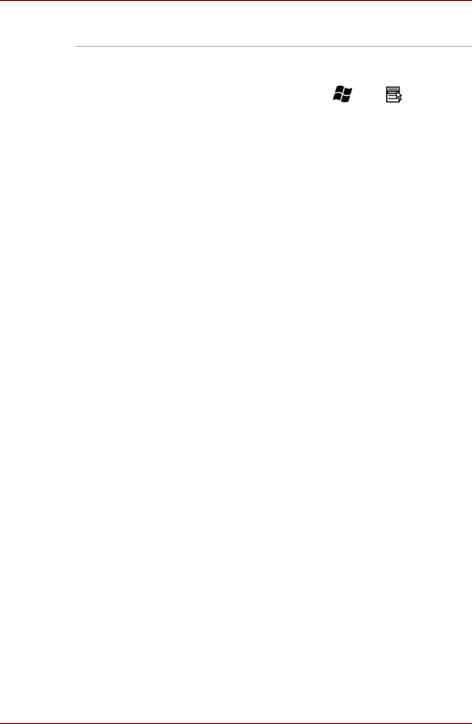
A300
Tastatur
Ausstattung ab Werk 86 Tasten oder 87 Tasten, kompatibel mit der
|
|
erweiterten IBM®-Tastatur, integrierte numerische |
||
|
|
Tastatur, Cursortasten, |
und |
Tasten. |
|
|
Nähere Informationen finden Sie in Kapitel 5, |
||
|
|
Tastatur. |
|
|
|
|
|
|
|
Zeigegeräte |
|
|
|
|
|
|
|
||
|
Ausstattung ab Werk |
In die Handballenauflage ist ein Touchpad mit |
||
|
|
Klicktasten zur Steuerung des Bildschirmzeigers |
||
|
|
integriert. |
|
|
|
|
|
|
|
Stromversorgung |
|
|
|
|
|
|
|
|
|
|
Akku |
Der Computer wird durch einen |
|
|
|
|
wiederaufladbaren Lithium-Ionen-Akku mit Strom |
||
|
|
versorgt. |
|
|
|
|
|
||
|
RTC-Akku |
Der Computer verfügt über einen internen Akku |
||
|
|
für die Versorgung der internen Echtzeituhr (Real |
||
|
|
Time Clock, RTC) und des Kalenders. |
||
|
|
|
||
|
Netzadapter |
Der universelle Netzadapter versorgt das System |
||
|
|
mit Strom und lädt die Akkus bei schwachem |
||
|
|
Ladezustand auf. Er ist mit einem abziehbaren |
||
|
|
Netzkabel ausgestattet. Da der Adapter mit einer |
||
|
|
Netzspannung zwischen 100 und 240 Volt |
||
|
|
verwendet werden kann, ist er praktisch überall |
||
|
|
auf der Welt einsetzbar. |
|
|
|
|
|
|
|
Anschlüsse |
|
|
|
|
|
|
|
||
|
Kopfhörer |
Für den Anschluss eines Stereokopfhörers. |
||
|
|
|
|
|
|
Mikrofon |
Für den Anschluss eines Mikrofons. |
|
|
|
|
|
|
|
|
Externer Monitor |
15-poliger, analoger VGA-Anschluss. |
|
|
|
|
|
||
|
Universal Serial |
Drei oder vier USB-Anschlüsse ermöglichen den |
||
|
Bus (USB 2.0)- |
Reihenanschluss von USB-fähigen Geräten an |
||
|
Anschlüsse |
den Computer. (Je nach Modell) |
|
|
|
|
|
|
|
1-6 |
Benutzerhandbuch |
